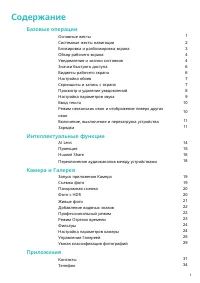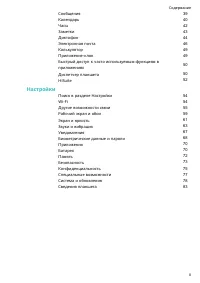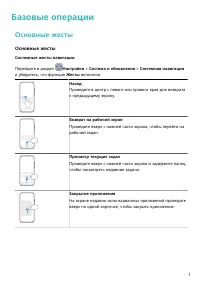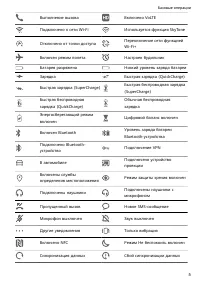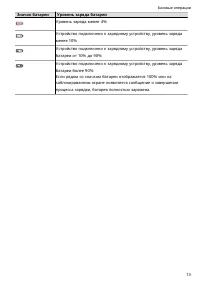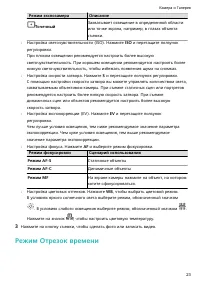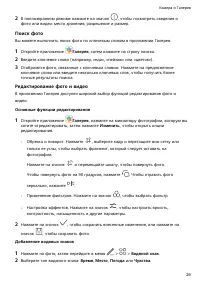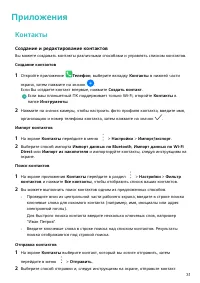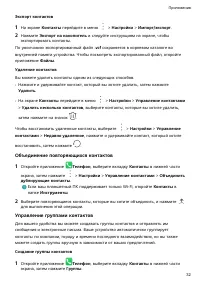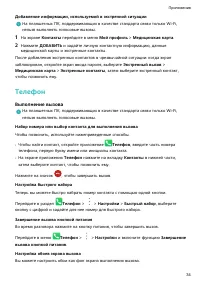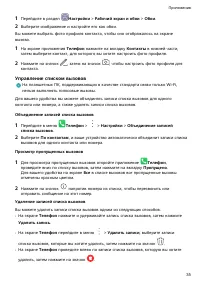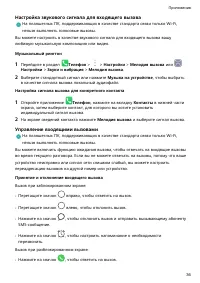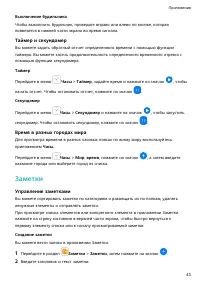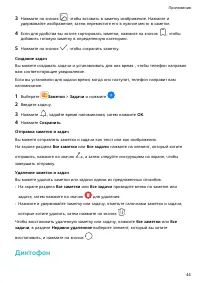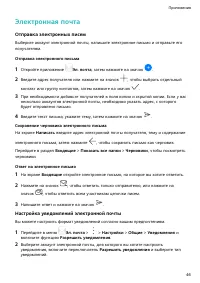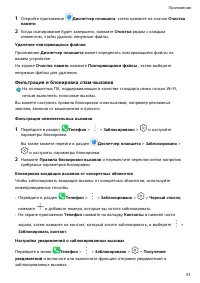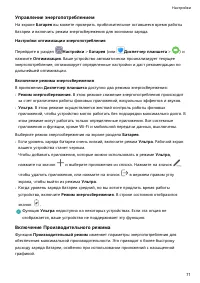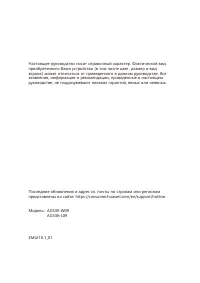Планшеты Huawei T10s - инструкция пользователя по применению, эксплуатации и установке на русском языке. Мы надеемся, она поможет вам решить возникшие у вас вопросы при эксплуатации техники.
Если остались вопросы, задайте их в комментариях после инструкции.
"Загружаем инструкцию", означает, что нужно подождать пока файл загрузится и можно будет его читать онлайн. Некоторые инструкции очень большие и время их появления зависит от вашей скорости интернета.
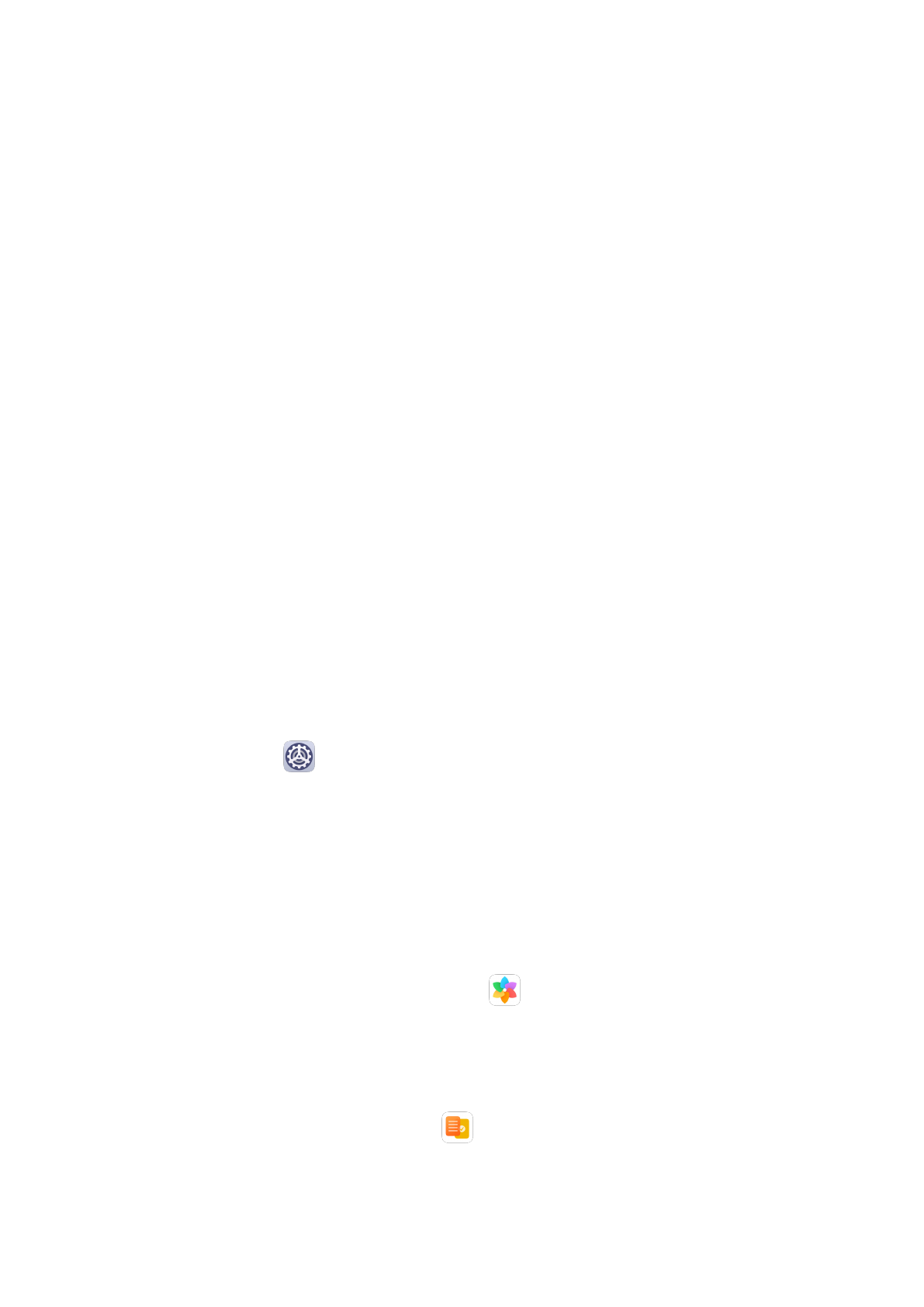
Печать
Подключите ваше устройство по сети Wi-Fi к принтеру с сертификатом Mopria, чтобы
распечатать изображения или документы с вашего устройства.
Подключение устройства к принтеру
1
Проверьте руководство по эксплуатации принтера или проконсультируйтесь с его
производителем, чтобы убедиться в том, что он имеет сертификат Mopria.
Если нет, обратитесь к производителю устройства, чтобы установить требуемое
приложение или плагин на ваше устройство.
2
Подключите устройство и принтер к одной сети Wi-Fi, используя один из следующих
способов:
•
Подключение к роутеру. Включите Wi-Fi на принтере и подключите его к роутеру.
На устройстве включите Wi-Fi, подключитесь к тому же роутеру, затем, следуя
инструкциям на экране, завершите настройку параметров.
•
Использование Wi-Fi Direct. Если принтер поддерживает функцию Wi-Fi Direct,
включите эту функцию, следуя инструкциям в руководстве принтера. На
устройстве включите Wi-Fi Direct, затем нажмите на имя принтера, чтобы
установить соединение.
•
Подключение к точке доступа принтера. Если принтер может работать в качестве
точки доступа Wi-Fi, следуйте инструкциям в руководстве по принтеру, чтобы
включить точку доступа и настроить пароль. На устройстве включите Wi-Fi,
подключитесь к точке доступа принтера, затем, следуя инструкциям на экране,
завершите настройку параметров.
3
Перейдите в раздел
Настройки > Другие соединения > Печать > Служба
печати по умолчанию и включите функцию Служба печати по умолчанию.
4
В результатах поиска выберите принтер и, следуя инструкциям на экране, добавьте
принтер.
Печать файлов
Чтобы распечатать файлы из приложений Галерея и Заметки, выполните следующие
действия:
•
Печать изображений. Откройте приложение
Галерея. Откройте изображение,
которое хотите напечатать, перейдите в раздел Еще > Печать или экспорт в PDF,
выберите принтер, а затем следуйте инструкциям на экране, чтобы завершить процесс
печати.
•
Печать заметок. Откройте приложение
Заметки. Откройте заметку, которую
хотите напечатать, нажмите Печать, а затем следуйте инструкциям на экране, чтобы
завершить процесс печати.
Настройки
58
Характеристики
Остались вопросы?Не нашли свой ответ в руководстве или возникли другие проблемы? Задайте свой вопрос в форме ниже с подробным описанием вашей ситуации, чтобы другие люди и специалисты смогли дать на него ответ. Если вы знаете как решить проблему другого человека, пожалуйста, подскажите ему :)